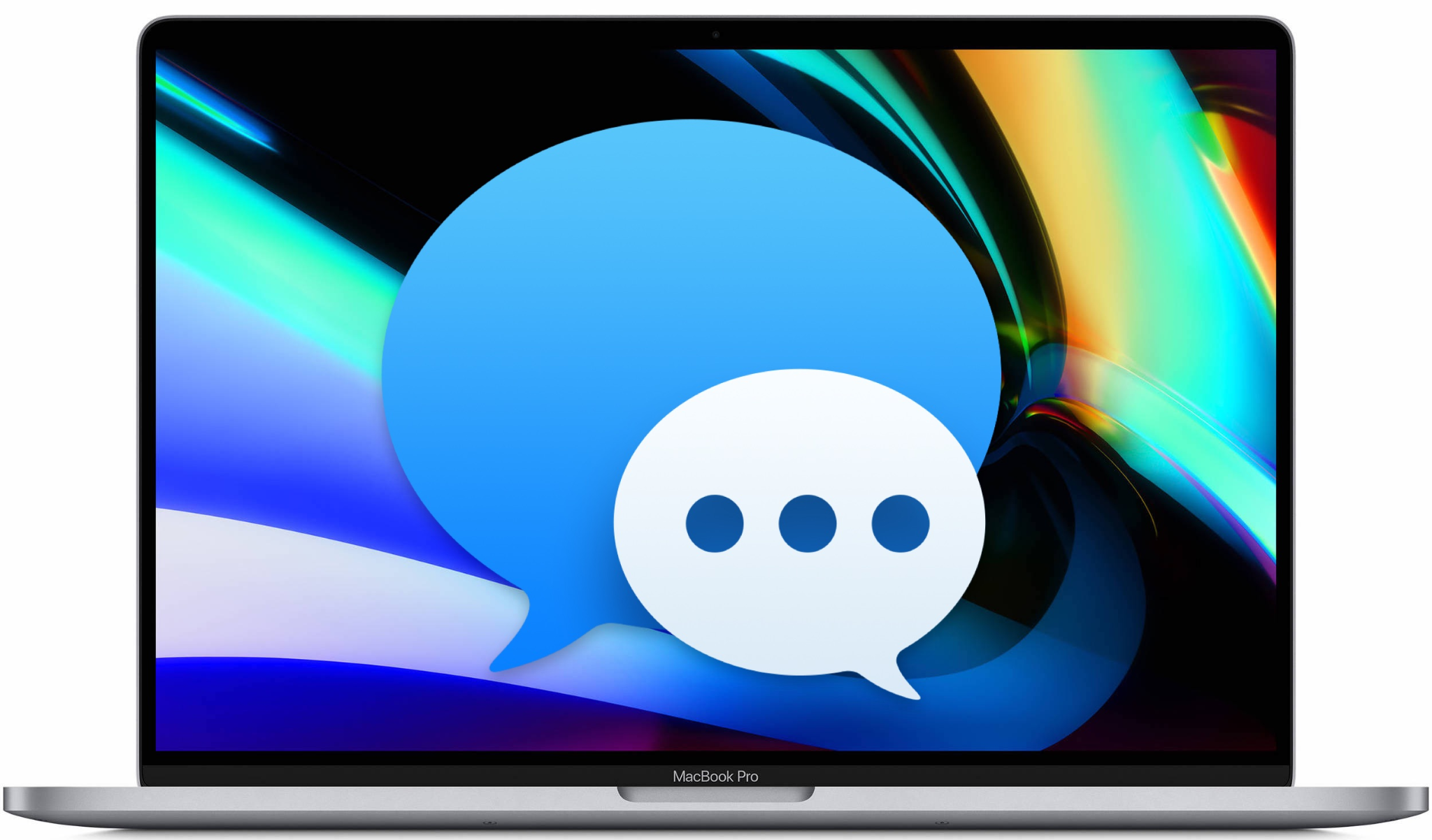Videos schärfer machen: 5 Methoden zum Ausprobieren
So machen Sie ein verschwommenes Video klar: Hier sind die 5 einfachsten Methoden, mit denen Sie ein verschwommenes Video korrigieren und klarer machen können. Diese Tipps helfen Ihnen dabei, die Unschärfe in kürzester Zeit zu entfernen.
Egal, ob Sie Influencer oder ein angehender Fotograf sind, verschwommene oder körnige Fotos können Ihre harte Arbeit zunichte machen. Ganz zu schweigen von den Stunden, die Sie in diese harte Arbeit investiert haben. Deshalb ist es wichtig, zu wissen, wie man verschwommene Bilder schärfen kann, denn das ist eine Fähigkeit, die Sie unbedingt erlernen sollten. In dieser Zeit ist es sehr üblich, Smartphones anstelle von Digitalkameras zu verwenden, um Fotos aufzunehmen, zu teilen und hochzuladen. Aber wenn die Bilder verschwommen sind, fragen sich Android- und iPhone-Nutzer, ob die gleichen Methoden auf beiden Betriebssystemen funktionieren oder ob sie sich unterscheiden. In diesem Leitfaden haben wir fünf Möglichkeiten zum Beheben und verschwommene Bilder schärfen sowie einen Bonustipp zur Vermeidung verschwommener Bilder zusammengefasst. Also, lassen Sie uns gleich damit beginnen.

Teil 1: Was verursacht verschwommene Bilder?
Es gibt mehrere Gründe, warum Fotos verschwommen sind. Diese umfassen:
-
Niedrige Auflösung: Wenn Sie das Video in niedriger Auflösung aufgenommen haben, kann es beim Abspielen auf einem größeren Bildschirm verschwommen erscheinen.
-
Kompression: Wenn Sie die Kompressionsmethode verwenden, um die Dateigröße Ihres Videos zu reduzieren, kann die Videoqualität beeinträchtigt werden, wodurch das Video verschwommen wird.
-
Kameraeinstellungen: Manchmal können falsche Videoeinstellungen wie falsche Fokussierung Ihr Video verschwommen machen. Außerdem besteht bei Verwendung der Funktion für langsame Verschlusszeiten eine hohe Wahrscheinlichkeit, dass Ihr Video nicht klar wird.
-
Codierungseinstellungen: Schlechte Codierungseinstellungen können zu Unschärfe in Ihren Videos führen. Es wird empfohlen, ordnungsgemäß zu digitalisieren, um die besten Ergebnisse zu erzielen.
-
Begrenzter Speicherplatz: Wenn Sie nicht genügend Speicherplatz auf der Festplatte Ihres Computers haben, kann die Videowiedergabe verschwommen sein, selbst wenn der Mediaplayer fortschrittlich oder auf dem neuesten Stand ist.
-
Beschädigte Videodatei: Videos, die auf einem Laufwerk gespeichert sind, können aufgrund unsachgemäßer Dateiübertragung oder -download oder durch Korruption durch einen Virus verschwommen werden.
Teil 2: Wie repariert man ein verschwommenes Video und videos schärfer machen?
Nachdem wir alle möglichen Ursachen aufgezeigt haben, lassen Sie uns nun zu den Methoden übergehen, wie Sie das Bildrauschen aus einem Video entfernen und videos schärfer machen können. Hier sind drei verschiedene Methoden, die Sie ausprobieren können, um ein verschwommenes Video zu reparieren.
Methode 1: Videos schärfer machen online kostenlos
Um Unschärfen in einem Video zu beseitigen, können Sie den Tenorshare 4DDiG Free Online Video Repair-Dienst ausprobieren. Dieser ist komplett kostenlos und unterstützt gängige Videoformate wie MP4, MOV, M4V usw. Zudem schützt er Ihre Daten und unterstützt verschiedene Geräte wie Kameras, Speicherkarten und Computer.
So verwenden Sie dieses Tool, um verschwommene Videos online zu reparieren:
-
Besuchen Sie 4DDiG Free Online Video Repair und klicken Sie auf die Option „Video hochladen".

-
Laden Sie das Video von Ihrem PC hoch. Sie können die Datei auch per Drag-and-Drop verschieben, um Zeit zu sparen. Sobald der Upload abgeschlossen ist, beginnt das Tool mit der Reparatur Ihres Videos.
-
Das Tool beginnt bald mit der Reparatur Ihres Videos. Sobald der Prozess abgeschlossen ist, können Sie das neue Video herunterladen und überprüfen, ob es weniger verschwommen ist.
Methode 2: Verschwommenes Video effektiv mit Video-Reparatur-Tool reparieren
Falls Ihr Video stark verschwommen ist und nicht mit dem 4DDiG Online-Tool repariert werden kann, ist die Desktop-Version von 4DDiG File Repair Ihre nächste Lösung. Diese Video-Reparatur-Software hilft dabei, Videos zu reparieren, die ruckeln, unscharf, verzerrt oder körnig sind. Sofern Ihr Video aufgrund von Beschädigung oder Korruption verschwommen geworden ist – sei es während der Aufnahme, Übertragung, Bearbeitung, Konvertierung oder Verarbeitung – kann File Repair die beschädigten Videodateien einfach und effektiv reparieren und videos schärfer machen.
Hier sind die Hauptmerkmale dieser Software:
-
Repariert beliebte Videos in verschiedenen Formaten wie MP4, MOV, MKV, M4V, 3G2, 3GP usw.
-
Kompatibel mit bekannten Marken wie Canon, GoPro und DJI.
-
Bietet den Batch-Modus, der es Ihnen ermöglicht, mehrere Videos gleichzeitig zu reparieren.
-
100 % sichere und schnelle Reparatur.
So reparieren Sie ein verschwommenes Video mit der Software:
-
Starten Sie das Video-Reparatur-Tool und wählen Sie „Jetzt starten" unter „Video Enhancer". Klicken Sie anschließend auf „Video hinzufügen/ziehen", um die verschwommenen Videodateien von Ihrem Computer auszuwählen. Sie können mehrere Dateien gleichzeitig hinzufügen.
GRATIS DOWNLOADSicher herunterladen
GRATIS DOWNLOADSicher herunterladen

-
Nachdem Sie Ihr Video hinzugefügt haben, wählen Sie aus drei KI-Enhancement-Modi: Allgemein, Anime oder Gesichtsmodell. Wählen Sie den Modus aus, der Ihren Bedürfnissen entspricht, passen Sie die Auflösung bei Bedarf an und klicken Sie dann auf „Vorschau".

-
4DDiG File Repair beginnt, das Video zu verbessern und zeigt eine Vorschau der ersten 10 verbesserten Frames. Überprüfen Sie das verbesserte Video und prüfen Sie, ob die Videoqualität verbessert wurde und ob die videos schärfer sind. Wenn es nicht Ihren Erwartungen entspricht, versuchen Sie einen anderen KI-Modell oder passen Sie die Auflösungseinstellungen an.

-
Wenn sich die Videoqualität verbessert hat, kehren Sie zur vorherigen Seite zurück und klicken Sie auf „Alle exportieren", um das verbesserte Video auf Ihrem Computer zu speichern.

Methode 3: Verschwommenes Video mit VLC Media Player reparieren
Die dritte Methode zur Reparatur eines verschwommenen Videos ist die Verwendung des VLC Media Players. Dies ist ein kostenloser und Open-Source-Player, der hilft, verschwommene Videos in wenigen Sekunden zu beheben. Um diese Software zu verwenden, können Sie die folgenden Schritte ausführen:
- Starten Sie den VLC Media Player auf Ihrem Computer.
-
Gehen Sie zum Menü „Werkzeuge" und klicken Sie im Dropdown-Menü auf „Einstellungen".

-
Wählen Sie unten auf dem Bildschirm „Alle" aus, um zusätzliche Optionen anzuzeigen.
-
Wählen Sie im linken Bereich die Option „Stream-Ausgabe" aus.
-
Ändern Sie schließlich den Wert für „Stream-Ausgabe-Muxer-Cache (ms)" auf 1500 Millisekunden und klicken Sie auf „Speichern". Dann sind Sie bereit.

Teil 3: Wie macht man ein verschwommenes Video klar?
Wenn Ihr Video unscharf ist, weil Ihre Kamera während der Aufnahme nicht fokussiert war, brauchen Sie sich keine Sorgen zu machen. Es gibt zwei Online-Video-Editing-Tools, mit denen Sie Ihr verschwommenes Video klarer machen oder zumindest die Unschärfe reduzieren können, indem Sie die Einstellungen Ihres Videos anpassen. Lassen Sie uns diese beiden Online-Video-Editoren näher betrachten.
Methode 1: Videos schärfen mit Clideo Online Video Clearer
Clideo Video-Beleuchtungseditor ist ein Online-Video-Editing-Tool, das es Ihnen ermöglicht, ein verschwommenes Video durch Anpassen der Helligkeit, Belichtung, Schärfe, Sättigung und anderer Einstellungen kostenlos zu klären. Es funktioniert auf allen Geräten, einschließlich MAC, Windows, iPhone und Android, und Sie können es verwenden, ohne Programme oder Apps auf Ihren Geräten installieren zu müssen. Alles, was Sie tun müssen, ist, Ihre Videoclips hochzuladen und die erforderlichen Anpassungen vorzunehmen, um Ihre verschwommenen Videos klarer zu machen.
So entfernen Sie die Unschärfe aus einem Video mit Clideo Video-Beleuchtungseditor:
-
Gehen Sie zur Website und klicken Sie auf „Datei auswählen", um Videos mit unscharfen Problemen hochzuladen, die Sie beheben möchten.

-
Nachdem das Video hochgeladen wurde, passen Sie die Einstellungen an, indem Sie die Helligkeit erhöhen und den Kontrast verringern, um das Unschärfeproblem einfach zu lösen.

-
Nachdem Sie die Anpassungen vorgenommen haben, wählen Sie das Format aus, in dem Sie das Video speichern möchten, und klicken Sie auf die Option „Anpassen".

-
Schließlich klicken Sie auf „Herunterladen", um das neu angepasste Video zu erhalten. Sie können es auch in Google Drive oder Dropbox speichern.

Methode 2: Unscharfe videos scharf machen mit Flixier Video Clearer
Flixier Online Video Clearer ist eine weitere Option, mit der Sie dunkle Videos aufhellen und verschwommene Videos einfach klarer machen können. Dieses Tool benötigt keine Downloads oder Installationen, ist 100 % sicher und bietet hervorragende Ergebnisse. Darüber hinaus können Sie damit schwarze Balken und Text hinzufügen und Ihre Videos zuschneiden.
So machen Sie ein Video weniger verschwommen mit Flixier Video Clearer:
-
Gehen Sie zur offiziellen Website von Flixier Online Video Clearer, klicken Sie auf „Video auswählen", und laden Sie das Video hoch, dessen Unschärfe Sie beheben möchten.

-
Nachdem das Video hochgeladen wurde, ziehen und platzieren Sie es auf der Zeitleiste. Klicken Sie dann auf die Registerkarte „Farbe" oben rechts auf dem Bildschirm. Um Ihr Video klarer zu machen, ändern Sie den Kontrast und die Helligkeit.

- Sobald Sie fertig sind, klicken Sie auf die Option „Exportieren" oben rechts auf dem Bildschirm, um das Video herunterzuladen.
Teil 4: Wie man verhindert, dass Videodateien verschwommen werden
Nachdem wir Ihnen 5 effektive Methoden zur Behebung eines verschwommenen Videos und zur Verbesserung der Klarheit vorgestellt haben, möchten wir Ihnen einige Tipps geben, um zu verhindern, dass Videodateien verschwommen werden. Alle diese Tipps stammen von Experten und werden Ihnen sicherlich helfen, Ihre Videos attraktiv und weniger unscharf zu gestalten.
-
Videos in hoher Qualität aufnehmen Wie bereits erwähnt, ist es wichtig, Videos in hoher Auflösung aufzunehmen. Je höher die Auflösung eingestellt ist, desto besser wird die Videoqualität sein. Stellen Sie also sicher, dass Sie Ihre Videos in hoher Qualität aufnehmen, um zu verhindern, dass sie unscharf werden und Videos schärfer machen.
-
Dateiformate beachten Achten Sie darauf, die Dateiformate zu kennen. Unser Haupttipp ist, das .MP4-Dateiformat (oder H.264) zu verwenden, da dieses Format eine hohe Videoqualität bietet. Außerdem ist die Dateigröße klein, was bedeutet, dass Sie die Videos leicht hochladen können und Ihre Videos schärfer machen können.
-
Vektor-Grafiken anstelle von Raster-Grafiken verwenden Viele Menschen empfehlen die Verwendung von Raster-Grafiken für Videos, aber wir schlagen vor, Vektor-Grafiken zu verwenden, da sie keine Pixel nutzen. Das bedeutet, dass Sie sich keine Sorgen über Unschärfe und Qualitätsprobleme machen müssen, die bei Raster-Grafiken auftreten können und somit Ihre Videos schärfer machen.
-
Google Drive/Dropbox/OneDrive zum Versenden von Videos verwenden In vielen Video-Sharing-Plattformen werden Videos komprimiert und können während der Verarbeitungszeit unscharf werden. Wenn Sie Videos ohne Qualitätsverlust senden möchten, empfehlen wir die Verwendung von cloudbasierten Sharing-Plattformen wie Google Drive, Dropbox und OneDrive. Diese Plattformen sind zuverlässig und helfen Ihnen, Ihre Videos schärfer machen und die Qualität Ihrer Videos zu erhalten.
Fazit
In diesem Artikel haben wir besprochen, wie man ein verschwommenes Video repariert und klar macht. Außerdem haben wir einige Tipps gegeben, um zu verhindern, dass Videoclips verschwommen werden. Falls Ihre Videos beschädigt sind und auf keinem Mediaplayer abgespielt werden, empfehlen wir die Verwendung von Tenorshare 4DDiG File Repair da dieses Tool hilft, beschädigte Videodateien innerhalb von Minuten zu reparieren. Probieren Sie es einfach aus und beginnen Sie, Ihre Videos wieder zu genießen und Videos schärfer machen.
Sicher herunterladen
Sicher herunterladen